Adobe Premiere Pro'da Ses ve Video Nasıl Senkronize Edilir?
Miscellanea / / August 04, 2021
Reklamlar
Video düzenleme, piyasadaki en zor işlerden biridir, ancak bununla birlikte çok yaratıcı ve zaman alıcıdır. Daha önce ayrılmış ses dosyaları içeren bir videoyu düzenlediyseniz, Adobe Premiere Pro'da ses ve videoyu senkronize etmek çok sorunlu hale gelir. Anında anında yapmak için bazı numaralarla karşılaşana kadar her zaman sayısız saatimi harcadım. İşte bunu nasıl yapabilirsiniz:
Ses ve videoyu senkronize edemediğinde içerik oluşturucular veya düzenleyiciler için baş ağrısı olur. Bununla birlikte, ses kaydı, video üretimi vb. Söz konusu olduğunda, Adobe Premiere Pro piyasadaki en iyi seçenektir. Adobe Premiere Pro, Adobe Systems tarafından geliştirilen ve yayınlanan zaman çizelgesi tabanlı bir video düzenleme uygulamasıdır.
Adobe Premiere Pro'nun yayınlanmasından bu yana uzun zaman geçti, ancak çoğu kullanıcı Ses ve Görüntüyü Senkronize Etme gibi özelliklere pek aşina değil. Bu bizi, kullanıcıların Adobe Premiere Pro'da Ses ve Videoyu Senkronize etmelerine yardımcı olacak bir makale getirmenin kapanışına götürüyor.
Adobe Premiere Pro'da video kaydederken akla gelen en önemli şey sesi senkronize etmektir. Ancak bu süreç o kadar karmaşık değildir ve birkaç özel ipucu ile bunu dahili özellikleri kullanarak anında yapabilirsiniz. Size anlatacağım basit adımları izlemeniz yeterlidir.
Reklamlar

İçindekiler
-
1 Adobe Premiere Pro'da Ses ve Video Nasıl Senkronize Edilir?
- 1.1 Yöntem 1: Ses ve Videoyu Manuel Olarak Eşitleme
- 1.2 Yöntem 2: Ses ve Videoyu Eşitlemek İçin Klipleri Birleştirme
- 1.3 Yöntem 3: Zaman Çizelgesinde Klipleri Eşitleme
- 2 Sonuç
Adobe Premiere Pro'da Ses ve Video Nasıl Senkronize Edilir?
Neyse ki, Adobe Premiere Pro'da Ses ve videoyu kolayca senkronize edebileceğiniz üç yöntemimiz var. Her yöntemin kendi amacı vardır, ancak manuel süreç öğrenilmesi gereken en önemli şey olabilir.
Hiç sesin videoyla tam olarak eşleşmediği bir video izlediniz mi? Bu sorun genellikle, çok sinir bozucu görünen ve izleme deneyiminizi bozan zayıf senkronize edilmiş sesten kaynaklanır. Neyse ki, bu sorunu çözmeniz için çözümlerimiz var.
Yöntem 1: Ses ve Videoyu Manuel Olarak Eşitleme
İlk ve en önemli şey, Ses ve Videonuzu medya bölmelerinizde bulmaktır.

Reklamlar
Bunu yapmak için, kameranızdaki veya akıllı cihazınızdaki görüntüleri harici ses cihazınızla senkronize etmeniz gerekir. Slate'teki zirveleri görmek için bunları Adobe Premiere Pro'nun zaman çizelgesine sürüklemeniz yeterlidir. Sesiniz için fıçı tahtası veya el çırpma gibi herhangi bir referans noktanız yoksa daha zor olacaktır.
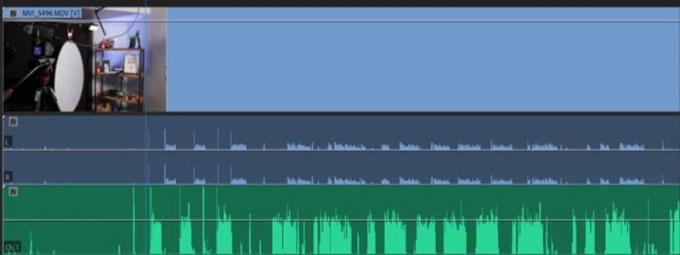
Dahili kamera sesiniz ve harici sesiniz sırasıyla mavi ve yeşil ses olarak görüntülenir. Dahili kamera sesini harici sesiniz için bir referans noktası olarak kullanmak istiyorsanız, yapmanız gereken şey, üst sese mükemmel şekilde uyması için alt sesi manuel olarak sürüklemektir.

Reklamlar
Bundan sonra, doğru şekilde senkronize olduklarından emin olmak için video klibi oynatın. Şimdi, video kliplerinizden memnun olduğunuzda, çizik kamera sesini silin.
Şimdi, sesin senkronizasyonunu çözmediğinizden emin olmak için video ve sesi gruplamanız veya bağlamanız gerekir.
Yöntem 2: Ses ve Videoyu Eşitlemek İçin Klipleri Birleştirme
Birleştirme işlemi, bağlamak istediğiniz bölmelerdeki medyayı seçmenize olanak tanır. Bu, tek bir videoda 16 ses klibine kadar senkronize etmeye yardımcı olur. Öyleyse, sesi ve videoyu senkronize etmek için klipleri birleştirme adımlarına bakalım.
Klipleri ses ve videoyu senkronize etmek için birleştirmek çok zor değil. Sadece tutman gerekiyor Kontrol PC'nizde tuşuna basın ve birleştirmek istediğiniz herhangi iki video klibi seçin.

Şimdi, birkaç seçenekle birlikte bir açılır menü açılacaktır. Klipleri Birleştir seçeneği. Üstüne tıkla.
Bundan sonra, Klipleri Birleştir ile ilgili ayarları içeren yeni bir pencere açılacaktır. Oradan şunu seçin: Ses seçeneğini seçin ve Tamam düğmesine dokunun.

Artık Adobe Premiere Pro, video kliplerin sesini harici sesle otomatik olarak analiz edecek ve benzerlikleri arayacak.
Benim durumumda, fıçı tahtası vuruldu ve bundan sonra, video klipleri otomatik olarak senkronize eder. Ancak, medyanızı Klipleri Birleştir Menüsünde içe aktarabileceğiniz yeni bir dosya göreceksiniz.

Aynı zamanda, yeni Birleştirilmiş Klibi zaman çizelgenize sürüklemeniz gerekir. Seçmenizi tavsiye ederiz. Audio AV Clip'i Kaldır seçenek. Bu, dahili sesi kaldırır ve harici sesi kullanır, böylece onu manuel olarak kaldırmamız gerekmez.
Yöntem 3: Zaman Çizelgesinde Klipleri Eşitleme
Zaman çizelgenizdeki klipleri senkronize etmek, harici kayıt cihazınızın sesini otomatik olarak inceleyen Birleştirme kliplerine benzer. Ancak, senkronizasyon yöntemi, tek bir sahnede video kaydeden birden fazla kamera kullanmanıza izin verecektir. Öyleyse, zaman çizelgesinde klipleri nasıl senkronize edeceğinizi görelim.
Öncelikle, harici sesi zaman çizelgenize sürüklemeniz gerekir. Sesi birinci parçaya koymanızı ve üzerine birden fazla kamera açısı ekleyebilmeniz için anında kilitlemenizi öneririz. Şimdi, sesini eklemek istediğiniz sesin altına yerleştirin.

Şimdi, harici sesin kilidini açmanız gerekiyor. Ardından Control + A tüm video klipleri seçin ve üzerine sağ tıklayarak açılır menüyü açın ve Senkronize Et seçeneğini seçin.
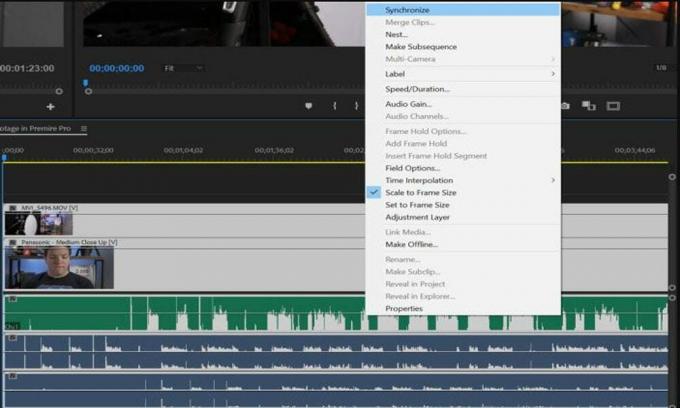
Bundan sonra, Merging Clip'e benzer şekilde, sesi seçmeniz gerekir ve ardından Adobe Premiere Pro, sesi otomatik olarak harici sesle senkronize eder.
Şimdi, senkronizasyon işlemi tamamlanana kadar bekleyin. Bu kadar! Artık dahili kamera sesini kaldırabilecek ve ayrıca birden fazla video klibi tek bir ses kaynağına senkronize etme seçeneğine sahip olacaksınız.
Sonuç
Adobe Premiere Pro'da ses ve videoları senkronize etmek için, yukarıda bahsettiğimiz basit ve kolay püf noktalarını izlemeniz yeterlidir. Adobe Premiere Pro’nun yardımı ile ses ve videoyu eşitleyemiyorsanız, Plural-eyes gibi başka bir alternatif deneyebilirsiniz. Birçok üçüncü taraf eklenti veya eklenti de mevcuttur. Ancak bu prosedürü adım adım uygularsanız, bunu yerleşik araçlarla başarabileceğinizden eminim.
Editörün Seçimi:
- Windows 10'da Cng.sys Dosyası Eksik Hataları Nasıl Çözülür?
- Düzeltme: Adobe Premiere Videoyu Dışa Aktarmıyor
- Adobe InDesign Eksik Eklenti Hatası Nasıl Onarılır
- Windows ve Mac'te Videodan Ses Nasıl Kaldırılır
- Wondershare VidAir: Tamamen Çevrimiçi Video Düzenleyici

![Dexp Ursus VA210'da Stok ROM Nasıl Yüklenir [Firmware Flash Dosyası]](/f/a1a59e7ca39ccfa9556204a16b1f04d8.jpg?width=288&height=384)
![Myfon S2'de Stock ROM Nasıl Yüklenir [Firmware / Unbrick]](/f/b640ad9755ae1f016274c2b98fc6c274.jpg?width=288&height=384)
![Stok ROM'u Coolpad 5367C'de Yükleme [Firmware Dosyası / Unbrick]](/f/72ea1079d77db24d568c48dcfebd30c1.jpg?width=288&height=384)